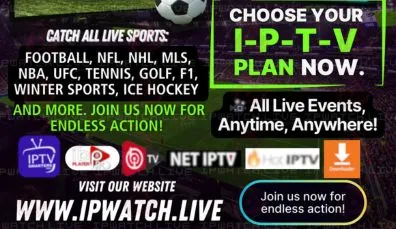IPTV Xbox One – Snabb & Enkel Steg-för-Steg Guide 2025
IPTV Xbox One – Snabb & Enkel Steg-för-Steg Guide 2025
Om du vill streama IPTV-kanaler på din Xbox One har du några alternativ för appar som stöder IPTV-tjänster.
Så här konfigurerar du det:
1. MyIPTV Player

MyIPTV Player är en av de bästa IPTV-apparna för Xbox One. Följ dessa steg för att konfigurera det:
- Steg 1: Gå till Microsoft Store på din Xbox One.
- Steg 2: Sök efter “MyIPTV Player” och ladda ner appen.
- Steg 3: Starta MyIPTV Player och navigera till inställningsmenyn.
- Steg 4: Lägg till din IPTV-tjänsts M3U-spellistas URL och EPG-källadress (elektronisk programguide) i lämpliga inställningsfält.
M3U-formatet är något i stil med: http://example.me/get.php?username=a2875a19svc&password=df1b8d61d8&type=m3u_plus&output=ts
- Steg 5: Uppdatera kanallistan och EPG-data i appen.
- Steg 6: Du kan nu komma åt dina IPTV-kanaler och programguide via MyIPTV Player på din Xbox One.
2. Kodi med PVR Simple IPTV Client

Alternativt kan du använda Kodi, en populär mediaspelare, tillsammans med tillägget PVR Simple IPTV Client för att titta på IPTV:
- Steg 1: Installera Kodi från Microsoft Store på din Xbox One.
- Steg 2: När Kodi är installerat, gå till tilläggsavsnittet och sök efter “PVR Simple IPTV Client”.
- Steg 3: Installera och konfigurera tillägget genom att lägga till din IPTV-tjänsts M3U-spellistas URL.
- Steg 4: Uppdatera kanallistan i tillägget.
- Steg 5: Få åtkomst till dina IPTV-kanaler via Kodi-gränssnittet på din Xbox One.
Viktiga anmärkningar:
- Se till att IPTV-appen du väljer stöder Xbox One och är kompatibel med din IPTV-tjänst.
- Följ specifika installationsanvisningar som tillhandahålls av varje app och anpassa dem till Xbox One-funktioner.
- Vissa appar kan kräva en prenumeration eller aktivering för att få tillgång till alla funktioner och innehåll.
Genom att följa dessa steg och välja rätt IPTV-app för din Xbox One kan du njuta av att streama live-TV och on-demand-innehåll sömlöst.